MFC-L8690CDW
FAQ & Fehlerbehebung |

MFC-L8690CDW
Datum: 14.09.2021 Kennnummer: faq00002256_506
Reinigen der Trommeleinheit
Wenn die Ausdrucke schwarze oder weiße Punkte oder andere sich wiederholende Flecken in einem Abstand von 94 mm aufweisen, haften möglicherweise Fremdkörper an der Trommeloberfläche, wie zum Beispiel Kleber von einem Etikett.
- Stellen Sie sicher, dass sich das Gerät im Bereitschaftsmodus befindet.
- Drücken Sie
 .
.  Wenn das Gerät das Menü [Alle Einstell.] auf dem Startbildschirm anzeigt, überspringen Sie das Menü [Einstellungen].
Wenn das Gerät das Menü [Alle Einstell.] auf dem Startbildschirm anzeigt, überspringen Sie das Menü [Einstellungen]. - Drücken Sie [Ja].Das Gerät druckt das Blatt zum Test auf Trommelflecken aus.
- Halten Sie
 gedrückt, um das Gerät auszuschalten.
gedrückt, um das Gerät auszuschalten. - Drücken Sie die Entriegelungstaste der Abdeckung und öffnen Sie die Frontabdeckung.
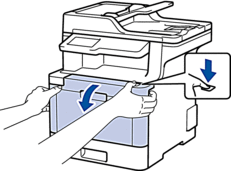
- Halten Sie den grünen Griff der Trommeleinheit fest. Ziehen Sie die Trommeleinheit am Griff bis zum Anschlag aus dem Gerät heraus.

- Drehen Sie den grünen Sperrhebel (1) gegen den Uhrzeigersinn, bis er in der entsperrten Position einrastet. Halten Sie die Trommeleinheit an den grünen Griffen, heben Sie die Vorderseite der Trommeleinheit an und entfernen Sie sie dann aus dem Gerät.
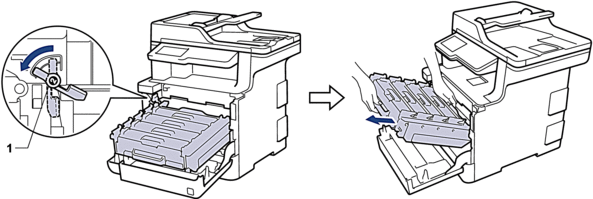
- WICHTIG
-
Halten Sie die Trommeleinheit an den grünen Griffen, wenn Sie sie tragen. Halten Sie die Trommeleinheit NICHT an ihren Seiten.
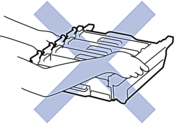
- Halten Sie die Tonerkassette an ihrem Griff fest und schieben Sie sie zum Entriegeln vorsichtig von sich weg. Ziehen Sie sie nach ob und aus der Trommeleinheit heraus. Wiederholen Sie diesen Vorgang für alle Tonerkassetten.
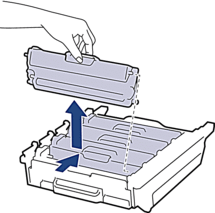
- Halten Sie die Trommeleinheit an den grünen Griffen fest und drehen Sie sie um. Achten Sie darauf, dass sich die Zahnräder (1) der Trommeleinheit links befinden.
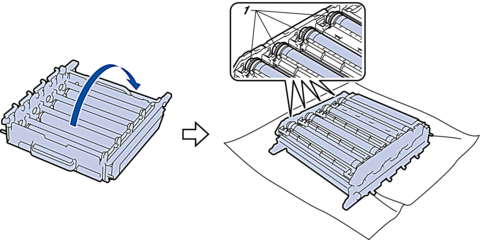
- Suchen Sie die Stelle anhand der nummerierten Markierungen neben der Trommelwalze. Beispiel: Ein Cyan-Punkt in Spalte 2 des Prüfblatts bedeutet, dass sich eine Verunreinigung im Bereich 2 der Cyan-Trommel befindet.
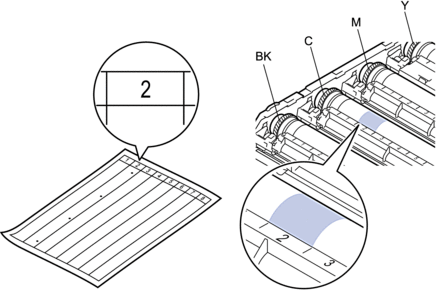
- BK: Schwarz
- C: Cyan
- M: Magenta
- Y: Gelb
- Halten Sie den Rahmen der Trommeleinheit mit beiden Händen fest, legen Sie den linken Daumen auf das Zahnrad der Trommeleinheit und drehen Sie die Trommel per Hand in Ihre Richtung, während Sie sich die Oberfläche des Bereichs ansehen, der das Problem darstellen könnte.

 Um Druckqualitätsprobleme zu vermeiden, berühren Sie mit Ausnahme der Kante NICHT die Oberfläche der Trommeleinheit.
Um Druckqualitätsprobleme zu vermeiden, berühren Sie mit Ausnahme der Kante NICHT die Oberfläche der Trommeleinheit. - Wischen Sie die Oberfläche der Trommel vorsichtig mit einem trockenen Wattestäbchen ab, bis sich der Fleck auf der Oberfläche auflöst.
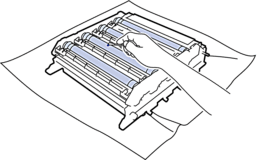
- HINWEIS
- Reinigen Sie die Oberfläche der lichtempfindlichen Trommel NICHT mit scharfen Gegenständen oder Flüssigkeiten.
- Halten Sie die Trommeleinheit an den grünen Griffen fest und drehen Sie sie um.
- Setzen Sie die Tonerkassette wieder in die neue Trommeleinheit ein und ziehen Sie sie vorsichtig zu sich hin, bis sie hörbar einrastet. Stellen Sie sicher, dass Sie die Farbe der Tonerkassette der entsprechenden farbigen Markierung an der Trommeleinheit zuordnen. Wiederholen Sie diesen Vorgang für alle Tonerkassetten.
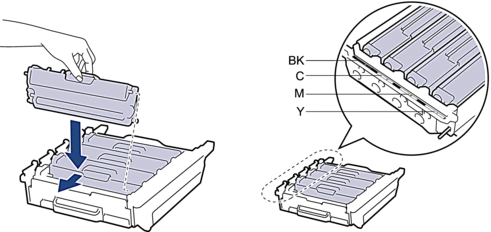
- BK: Schwarz
- C: Cyan
- M: Magenta
- Y: Gelb
 Stellen Sie sicher, dass Sie die Tonerkassette richtig einsetzen, da sie sich andernfalls von der Trommeleinheit lösen kann.
Stellen Sie sicher, dass Sie die Tonerkassette richtig einsetzen, da sie sich andernfalls von der Trommeleinheit lösen kann. - Stellen Sie sicher, dass sich der grüne Verriegelungshebel (1) wie in der Abbildung gezeigt in der Freigabeposition befindet.
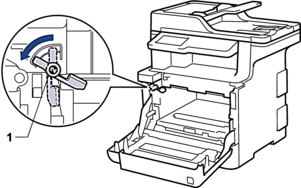
- Schieben Sie die Trommeleinheit vorsichtig in das Gerät, bis sie am grünen Verriegelungshebel stoppt.
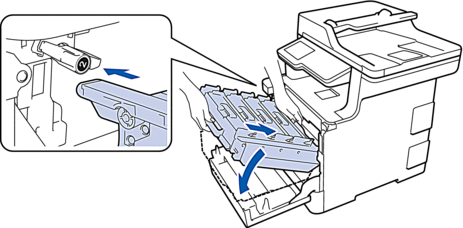
- Drehen Sie den grünen Verriegelungshebel im Uhrzeigersinn in die Verriegelungsposition.

- Verwenden Sie den grünen Griff und drücken Sie die Trommeleinheit wieder in das Gerät, bis sie hörbar einrastet.

- Schließen Sie die vordere Abdeckung des Geräts.
- Drücken Sie
 , um das Gerät einzuschalten.
, um das Gerät einzuschalten.
DCP-L8410CDW, MFC-L8690CDW, MFC-L8900CDW, MFC-L9570CDW(T)
Wenn Sie weitere Unterstützung benötigen, wenden Sie sich an den Brother-Kundendienst:
Rückmeldung zum Inhalt
Helfen Sie uns dabei, unseren Support zu verbessern und geben Sie uns unten Ihre Rückmeldung.
Schritt 1: Wie hilfreich sind für Sie die Informationen auf dieser Seite?
Schritt 2: Möchten Sie noch ein paar Bemerkungen hinzufügen?
Bitte beachten Sie, dass dieses Formular nur für Rückmeldungen verwendet wird.